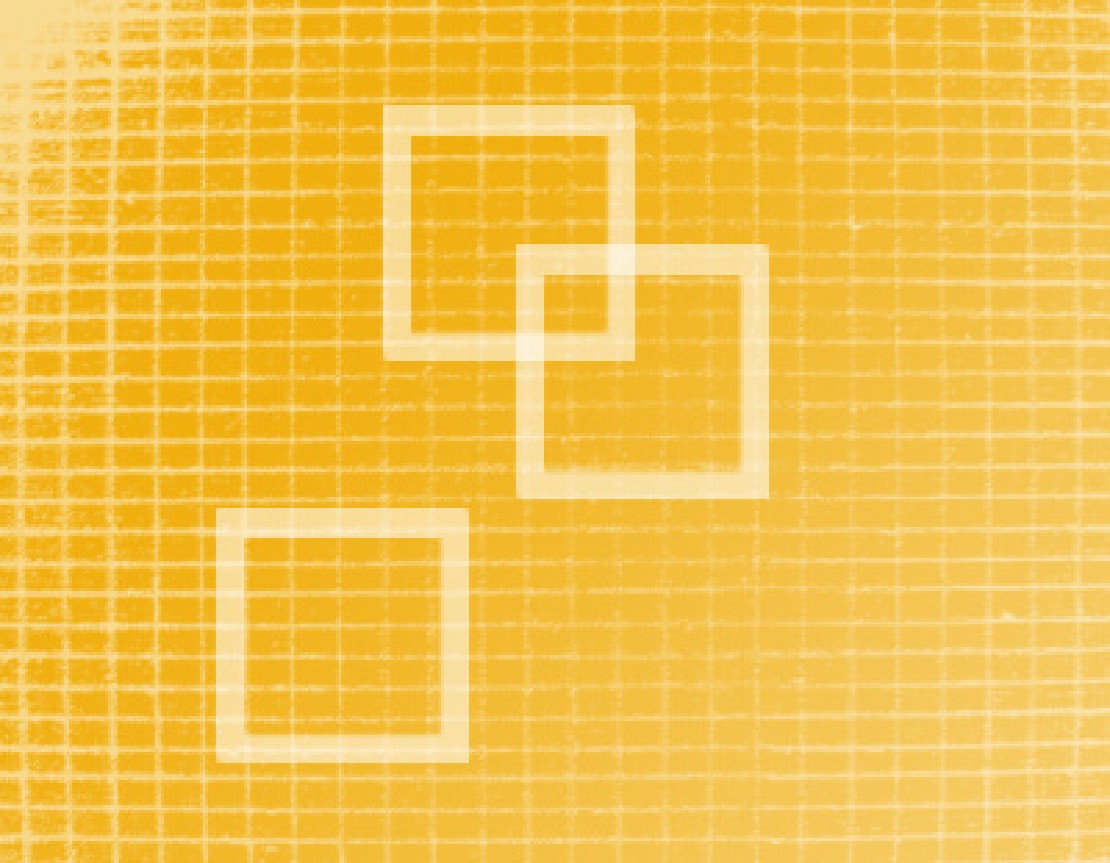Nicht zuletzt mit Microsoft List haben Listen in SharePoint in einem größeren Umfang an Funktionalitäten gewonnen. Dabei gehen die Möglichkeiten zur Formatierung und Darstellung der Listen weit über die Standardfunktionalitäten, wie Gruppierung und Filterung hinaus.
So können die Elemente einer Liste beispielsweise als Kachel angezeigt werden. Die Inhalte der jeweiligen Kacheln können entsprechend angepasst werden (Spalten, Reihenfolge der Spalten usw.), hierzu sind keine Programmierkenntnisse notwendig. Bereits eine breite Funktionalität wird konfigurativ abgedeckt. Weitere speziellere Einstellungen können über JSON hinzugefügt und angepasst werden.
Überblick
In diesem Beitrag werden einige Möglichkeiten zur Konfiguration und Einstellungen für Listen in SharePoint aufgezeigt. Zusätzlich werden Einstellungen, welche nicht konfigurativ umsetzbar sind, mithilfe von JSON verändert.
Ausgangssituation
Als Basis dient unsere Liste der Ressourcen mit einigen Feldern, welche unterschiedliche Feldtypen beinhaltet. Hierzu gehören neben mehreren Textfeldern (Anlagename, Typenummer, Hersteller, Eigenschaften), ein Personenfeld (Verantwortlich), ein Zahlenfeld (Anzahl), ein Dropdownfeld (Lagerort) und ein Ja/ Nein-Feld (Prüfung notwendig).

Darstellung als Kacheln
Um die Liste als Kacheln (Galerie) darstellen zu können, muss im Listenmenü in SharePoint rechts zunächst das DropDown-Feld (1) geöffnet werden und der Eintrag Galerie (2) gewählt werden.

Hierdurch werden die Einträge bereits als Kacheln angezeigt, u.a. eine Vorschau des hinterlegten Bildes. Die Ansicht ist somit bereits deutlich ansprechender als eine einfache Listendarstellung.

Anpassen der Ansicht
Die Galerie-Ansicht kann über die Formatierung der Ansicht (Alle Elemente; Aktuelle Ansicht bearbeiten) angepasst werden. Im Karten Designer können danach ausgewählt werden, welche Felder auf der Kachel angezeigt werden sollen, die Reihenfolge verändert werden und das Vorschaubild der entsprechenden Felder angezeigt werden.
|  |
|  |
|
Mit Bedingten Formatierungen können Inhalte einzelner Felder hervorgehoben werden. Hierzu zählt z.B. farbliche Hervorhebung bei bestimmten Werten, oder der Anzeige von Zahlenfeldern als Datenbalken.
Um eine bedingte Formatierung hinzuzufügen, muss in der Formatierungsansicht der Tab „Spalten formatieren“ ausgewählt werden. Nachdem die gewünschte Spalte ausgewählt wurde, kann die entsprechende Formatierung gewählt werden (z.B. Bedingte Formatierung).

Bei der Bedingten Formatierung setzt man anschließend die Bedingung/en, welche hierfür gelten sollen und die Zielfarbe, welche das Feld anschließend besitzen soll.

Nach dem Hinzufügen von weiteren Spaltenformatierungen erhalten wir eine Umfangreichere Darstellung der Listenelemente als Kacheln.

Anpassen via JSON
Nachdem wir bereits eine Vielzahl ein Einstellungen konfigurativ abbilden konnten, möchten wir uns nun dem Formatieren der Ansicht via JSON widmen. Hierzu möchten wir z.B. die Breite der Kacheln verändern. Dies lässt sich in der Formatierungsansicht der Liste anpassen indem im Karten-Designer in den Erweiterten Modus gewechselt wird.
Hier hat man u.a. die Möglichkeit die Breite der Kacheln (width) usw. einzustellen. Es können auch komplexere Hervorhebungen und Anpassungen vorgenommen werden. Allerdings lassen sich diese Änderungen nicht übernehmen, wenn man erneut in den Entwurfsmodus des Karten-Desinger wechseln möchte. Die Einstellungen, welche via JSON gemacht wurden, gehen hierdurch verloren.

Fazit
Das hier beschriebene Beispiel hat deutlich gemacht, wie mächtig die Einstellungsmöglichkeiten der SharePoint Listen zusammen mit der Kachel/ Galerie-Ansicht bieten. Dabei sind eine Vielzahl an Einstellungen konfigurativ möglich. Komplexere Darstellungen können zwar in JSON abgebildet werden, doch bieten leider keine Möglichkeit für eine weitere Rückkehr in den Entwurfsmodus im Karten-Designer; die entsprechenden Einstellungen im JSON würden ansonsten verworfen werden. Nichts desto trotz erhält man innerhalb kurzer Zeit und rein konfigurativ eine ansprechend gestaltete Kachel/ Galerie-Ansicht.
Wir unterstützen bei der Add-In-Entwicklung sowie bei der Anpassung und Teilentwicklung von Standardsoftware!
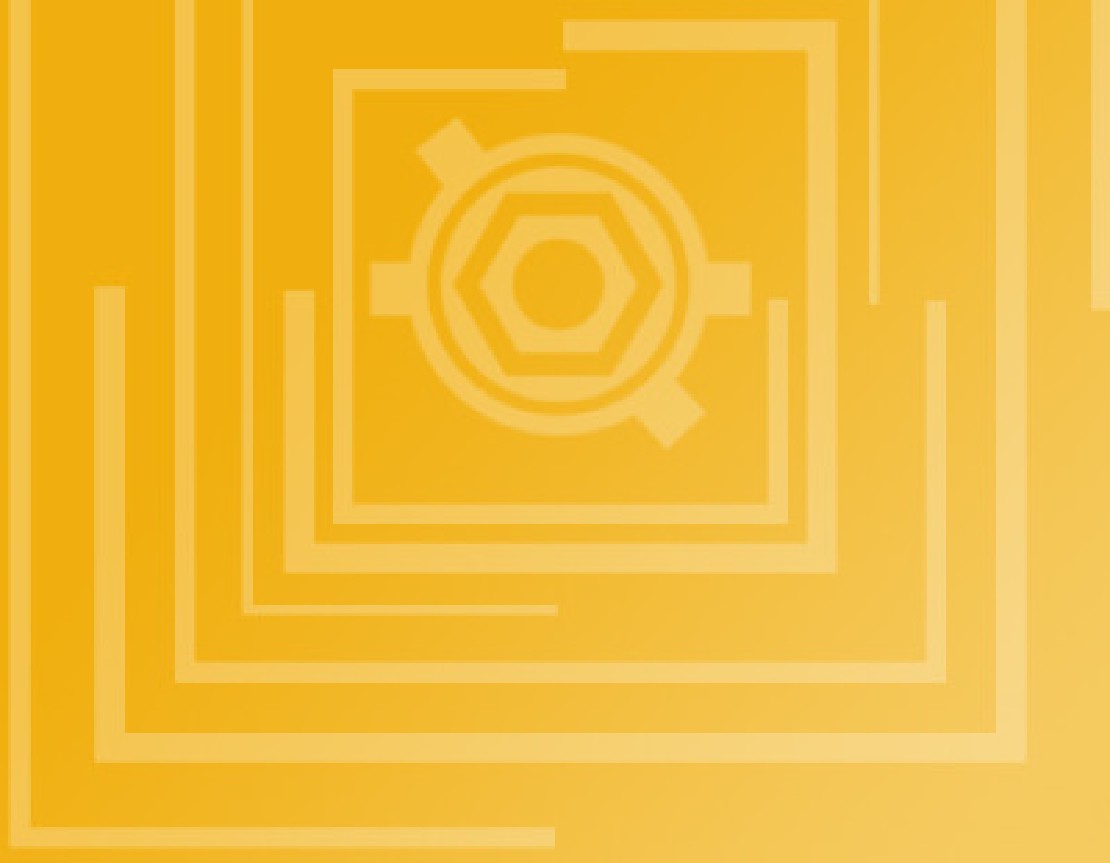



 |
|  |
|